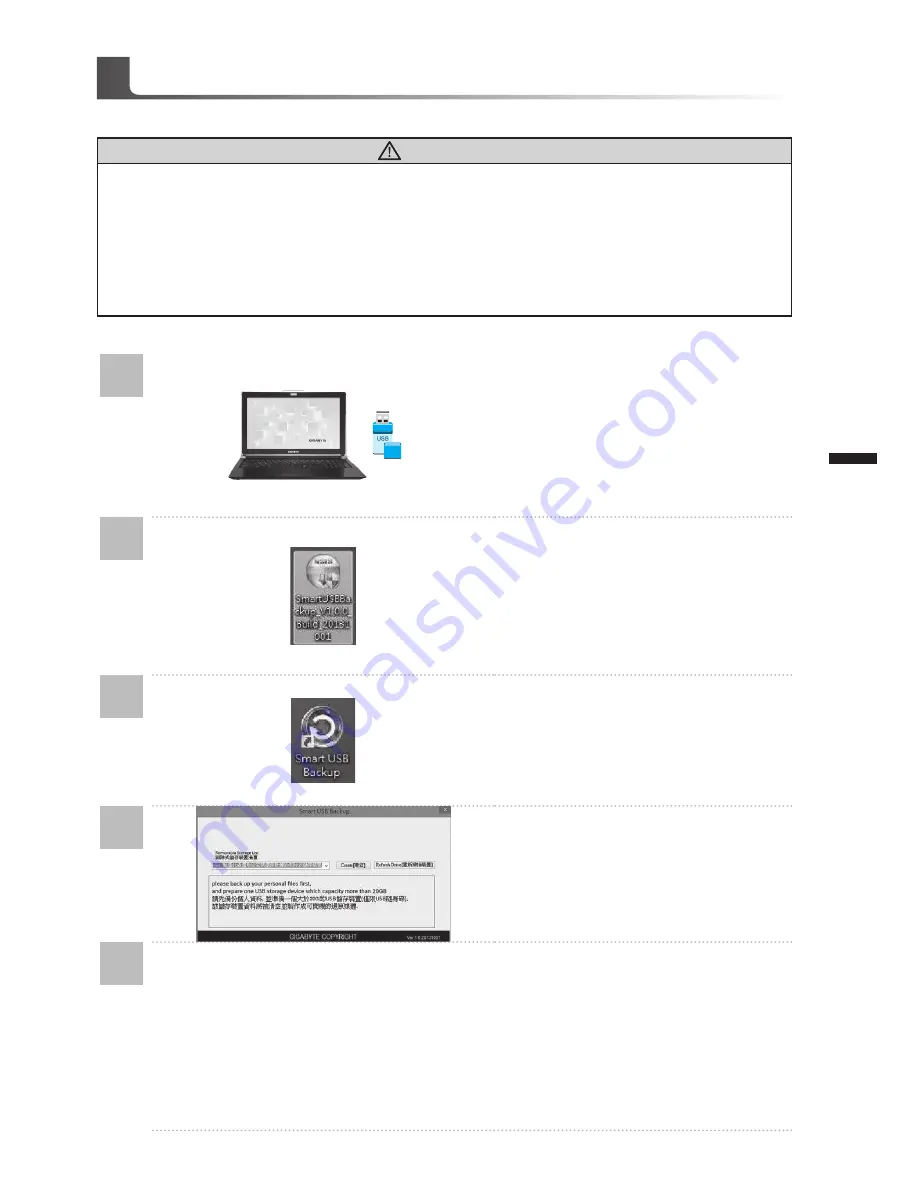
Français
11
Fr
ançais
10
Smart USB Backup : Guide d'utilisation
ATTENTION
●
Vous pouvez sauvegarder l'image de récupération d'origine grâce à cette application en cas de perte
par une lésion de l'appareil.
●
Vous pouvez sauvegarder l'image de récupération d'origine sur disque ou clé USB et restaurer le
système en cas de remplacement du système de stockage avec le disque USB de récupération.
●
Avant de restaurer le système à travers le disque USB de récupération, veuillez vous assurez que vous
avez fait la sauvegarde de toutes vos données.
●
Veuillez NE PAS éteindre ou débrancher le système lors de la sauvegarde sur disque ou clé USB.
1
>20G
• Veuillez brancher le disque USB qui
est d'au moins 20 Go de capacité
pour contenir l'image originale de
restauration (Veuillez sauvegarder
vos données en premier. Toutes les
données seront supprimées lors de
la création de la récupération disque
USB)
2
• Insérez le disque de pilotes dans votre
lecteur et lancez l'installation de "Smart
Backup USB" (pour les modèles sans
lecteur, veuillez utiliser un lecteur de
disques externe sur port USB ou les
télécharger via http://www.gigabyte.fr
3
• Exécutez le "Backup Smart USB"
après avoir terminé l'installation.
4
• S é l e c t i o n n e z v o t r e d i s q u e / c l é
USB dans la liste déroulante et de
commencez à créer le disque USB de
récupération.
5
• Une fenêtre apparaîtra lorsque la création de disque de récupération sera terminée.
• Veuillez appuyer sur F12 au démarrage du système lorsque vous devez restaurer
le système. Sélectionnez "boot from recovery USB disk" et le système lancera la
restauration.
• Le temps nécessaire pour la restauration sera d'environ 30 minutes (Le temps
nécessaire peut varier selon le modèle du disque/clé USB).
Содержание Aero 14
Страница 1: ...Aero 14 Italiano Espa ol Fran ais Deutsch Indonesia...
Страница 16: ...1 www gigabyte tw 1 2 3 Windows GIGABYTE 1 2 3 USB Charging Port 100 240Vac 50 60Hz 19 5V 7 7A...
Страница 17: ...2 GIGABYTE 1 2 3 4 x2 5 6 7 8 LED 1 2 10 11 30 31 50 51 70 71 90 90 2 1 3 6 8 7 5 4 1 30 10 2 2 2 1...
Страница 19: ...4 Fn F1 F12 Fn F1 Fn F2 Fn F3 Fn F4 Fn F5 Fn F6 Fn F7 Fn F8 Fn F9 Fn F10 Fn F11 Fn F12 Fn Space Marco Hub...
Страница 21: ...6 3 Macro Hub 1 Macro Key a G Macro Key b Macro Key c d...
Страница 22: ...7 2 a 100 Macro Key 13 1 8 3 7 6 10 11 9 5 2 4 12 b 1 2 3 4 5 6 7 8 9 10...
Страница 23: ...8 11 12 13 c pause Save d...
Страница 24: ...9 3 Macro Hub 1 2 3 1 GIGABYTE Macro Hub 2 3...
Страница 30: ...1 www gigabyte cn 1 2 3 Windows GIGABYTE 1 2 3 USB Charging Port...
Страница 31: ...2 1 2 3 4 x2 5 6 7 8 LED 1 2 10 11 30 31 50 51 70 71 90 90 GIGABYTE 2 1 3 6 8 7 5 4...
Страница 33: ...4 Fn F1 F12 Fn F1 Fn F2 Fn F3 Fn F4 Fn F5 Fn F6 Fn F7 Fn F8 Fn F9 Fn F10 Fn F11 Fn F12 Fn Space Marco Hub...
Страница 35: ...6 3 Macro Hub 1 Macro Key a G Macro Key b Macro Key c d...
Страница 36: ...7 2 a 100 Macro Key 13 1 8 3 7 6 11 9 5 2 4 12 10 b 1 2 3 4 5 6 7 8 9 10...
Страница 37: ...8 11 12 13 c pause Save d...
Страница 38: ...9 3 Macro Hub 1 2 3 1 GIGABYTE Macro Hub 2 3...
Страница 41: ...12 2 1 3 F9 Reset this PC GIGABYTE Smart Recovery Troubleshoot Continue Windows 10 Windows 10 DOS Windows...
Страница 44: ...1 www gigabyte com 1 AC 2 AC DC In 3 1 2 3 USB Charging Port...
Страница 45: ...2 1 2 3 LED 4 x2 5 6 7 8 LED 1 2 10 11 30 31 50 51 70 71 90 90 LED HDD 2 1 3 6 8 7 5 4...
Страница 46: ...3 1 2 HDMI 3 USB 3 0 4 5 SD 1 USB 3 1 2 3 USB 3 0 USB 4 USB 3 0 5 DC in 3 4 1 2 5 1 3 2 4 5 112 F 45 C 22...
Страница 47: ...4 Fn Fn F1 Fn F2 Fn F3 Fn F4 Fn F5 Fn F6 Fn F7 Fn F8 Fn F9 Fn F10 Fn F11 Fn F12 Fn Space G 3 G1 G2 G3 G4 G5...
Страница 48: ...5 1 2 4 5 1 3 2 1 2 3 4 5 G1 G2...
Страница 49: ...6 3 1 a G b c d...
Страница 50: ...7 2 a 100 13 1 8 3 7 6 10 11 9 5 2 4 12...
Страница 51: ...8 b 1 2 3 4 5 6 7 8 9 10 11 12 13...
Страница 52: ...9 c d 3 1 2 3 1 2 3...
Страница 53: ...10...
Страница 55: ...12 10 2 1 3 F9 2 Reset this PC PC GIGABYTE Smart Recovery PC PC Troubleshot Continue 10 PC...
















































